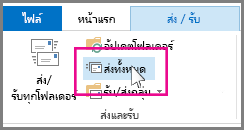เมื่อข้อความค้างอยู่ในกล่องจดหมายออก สาเหตุที่เป็นไปได้มากที่สุดคือสิ่งที่แนบมาขนาดใหญ่
-
คลิกส่ง/>งานแบบออฟไลน์

-
ในบานหน้าต่างนําทาง ให้คลิก กล่องจดหมายออก
-
จากที่นี่ คุณสามารถทำสิ่งต่อไปนี้:
-
ลบข้อความ เพียงเลือกแล้วกด Delete
-
ลากข้อความไปยังโฟลเดอร์แบบร่าง ของคุณ ดับเบิลคลิกเพื่อเปิดข้อความ ลบสิ่งที่แนบมา (คลิกที่ข้อความแล้วกด Delete)
-
-
ถ้าข้อผิดพลาดแจ้งคุณOutlookพยายามส่งข้อความ ให้ปิดOutlookส่งข้อความ อาจใช้เวลาสักครู่เพื่อออก
เคล็ดลับ: ถ้าOutlookไม่ปิด ให้กด Ctrl+Alt+Delete แล้วคลิก เริ่มตัวจัดการงาน ใน ตัวจัดการงาน ให้คลิกแท็บกระบวนการ เลื่อนลงoutlook.exeแล้วคลิกสิ้นสุดกระบวนการ
-
หลังจากที่Outlookปิดแล้ว ให้เริ่มใหม่อีกครั้งแล้วทําซ้ําขั้นตอนที่ 2-3
-
หลังจากที่คุณเอาสิ่งที่แนบมาออก ให้คลิก ส่ง/รับ >"ใช้งานแบบออฟไลน์ " เพื่อยกเลิกการเลือกปุ่มและกลับมาใช้งานออนไลน์ต่อ
เคล็ดลับ: ข้อความจะติดอยู่ในกล่องจดหมาย ออกเมื่อคุณคลิก ส่ง แต่คุณยังไม่ได้เชื่อมต่อ คลิก ส่ง/รับ แล้วดูที่ ปุ่ม งานแบบออฟไลน์ หากเป็นสีน้เงิน แสดงการเชื่อมต่อของคุณถูกยกเลิกการเชื่อมต่อ คลิกที่ปุ่มเพื่อเชื่อมต่อ (ปุ่มจะเปลี่ยนเป็นสีขาว) แล้วคลิก ส่งทั้งหมด